Hur konverterar jag en Windows FAT32-partition till NTFS
Med Windows 7 eller Windows 8 för den delen, aFAT32-partition kan orsaka problem längs vägen på grund av de olika begränsningarna i FAT32-filsystemet. Låt oss till exempel säga att du vill skapa en Windows System Image, om du försöker spara bilden på en enhet som är formaterad med ett FAT32-filsystem kommer processen att misslyckas eftersom FAT32 inte kan stödja filer som är större än 4GB. Det är ett problem att alla moderna operativsystem idag tar upp till 40-100 GB lagringsutrymme.

Lösningen? Följ min snabba instruktioner nedan för att konvertera ditt FAT32-filsystem till NTFS.
Eftersom det är möjligt att uppleva datakorruption och förlust när du konverterar en enhet från FAT32 till NTFS, jag rekommenderar att du antingen säkerhetskopierar enheten före handen ELLER kopierar data från enheten och utför ett standardformat som väljer NTFS som ditt filsystem. På plussidan finns det många fördelar med att gå till NTFS utöver filstorleksgränsen för 4 GB, t.ex. - automatisk återställning av diskfel, större supportstorlek och säkerhet.
Innan du påbörjar processen, se till att du har några Gigs ledigt utrymme eftersom konverteringen kräver lite utrymme.
Öppna ett kommandotolkfönster genom att skriva Kommandotolken i Windows-sökrutan.
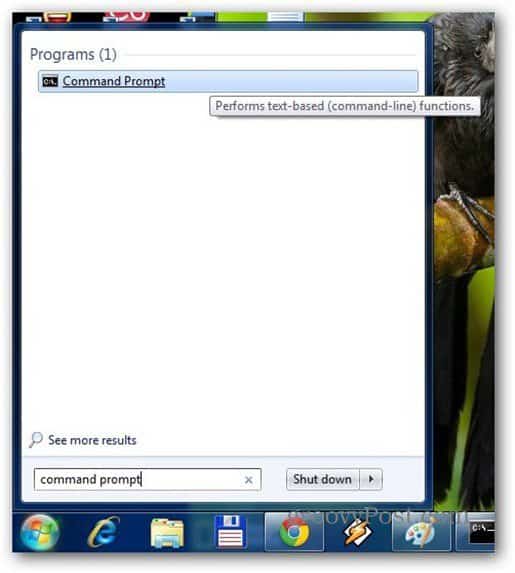
Skriv in konvertera drive_letter: / fs: ntfs. Du kommer naturligtvis att ersätta drivbokstav med bokstaven på enheten som du konverterar (c, d eller vad som än kan vara). Tryck på Enter för att vara processen.
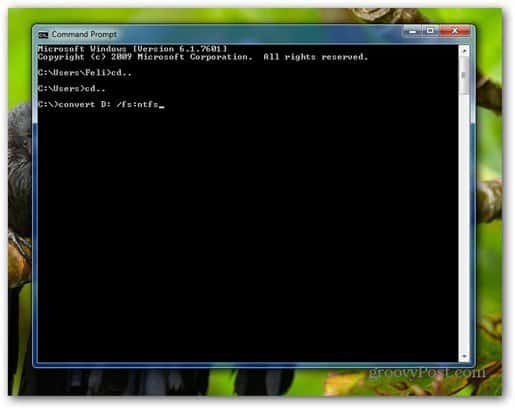
Processen för filsystemets konvertering bör inte ta mycket lång tid och informationen på skärmen är ganska intuitiv.
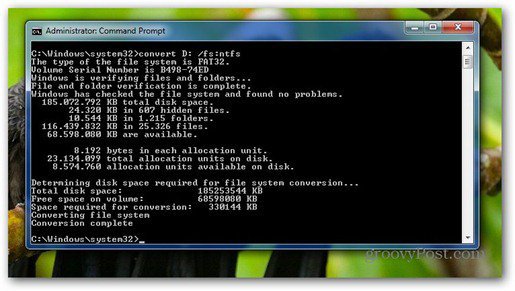
När den är klar konverteras din gamla FAT32-enhet till NTFS. Stäng kommandotolken och du är klar.










Lämna en kommentar